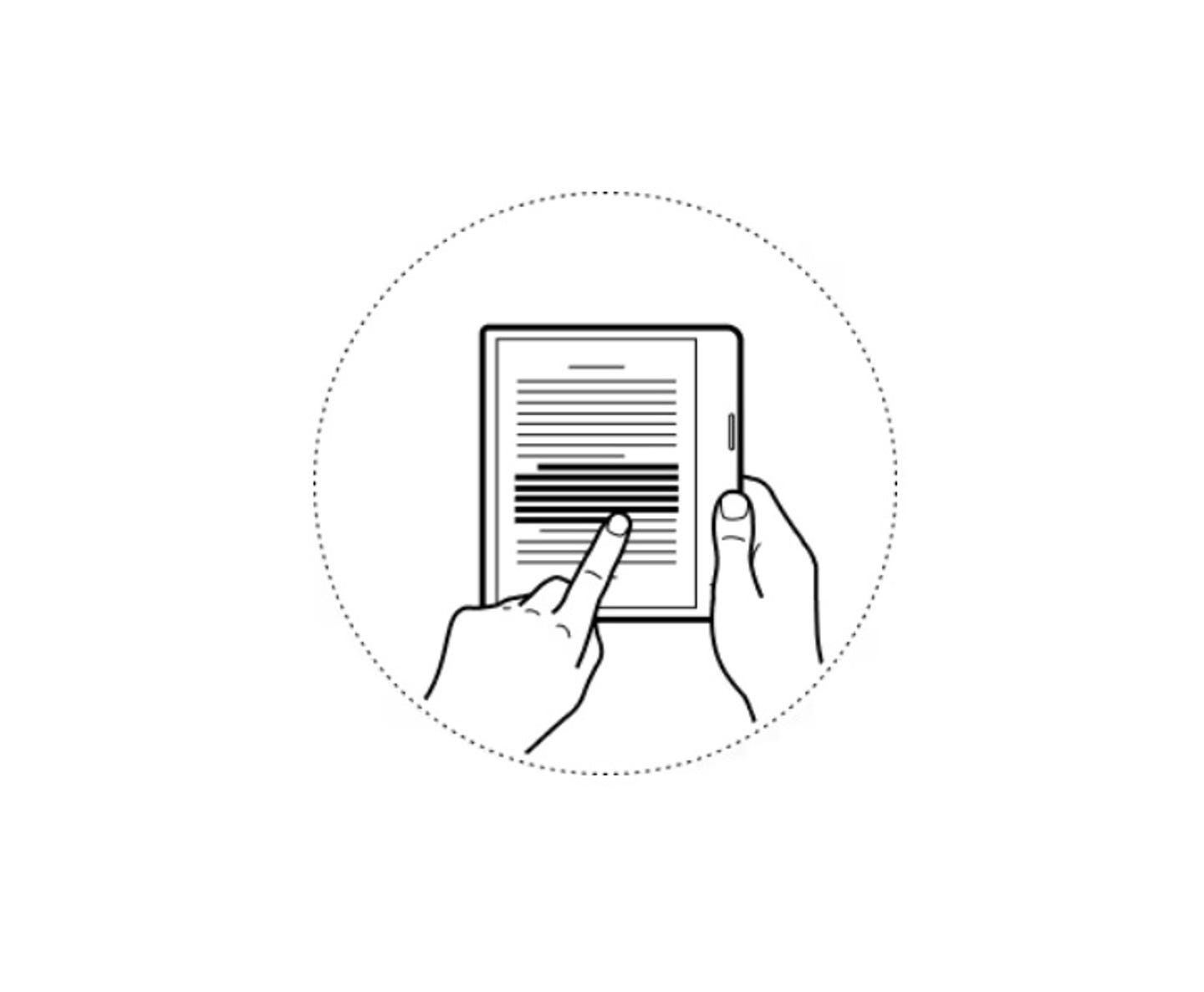Hoe neem ik mijn e-reader in gebruik?
Het gebruiken van e-readers
Hoe neem ik mijn e-reader in gebruik?

Druk de aan-/uit-knop in en de e-reader start op. Het best kun je de e-reader even 4 uur opladen, maar goed we willen snel aan de slag! Kies de menutaal en vervolgens kies je 'Configureren via wifi". Selecteer je Wifi-netwerk en vul het wachtwoord in om met het netwerk te verbinden. Om de batterijduur te verlengen adviseren we je om Wifi alleen in te schakelen als het nodig is!
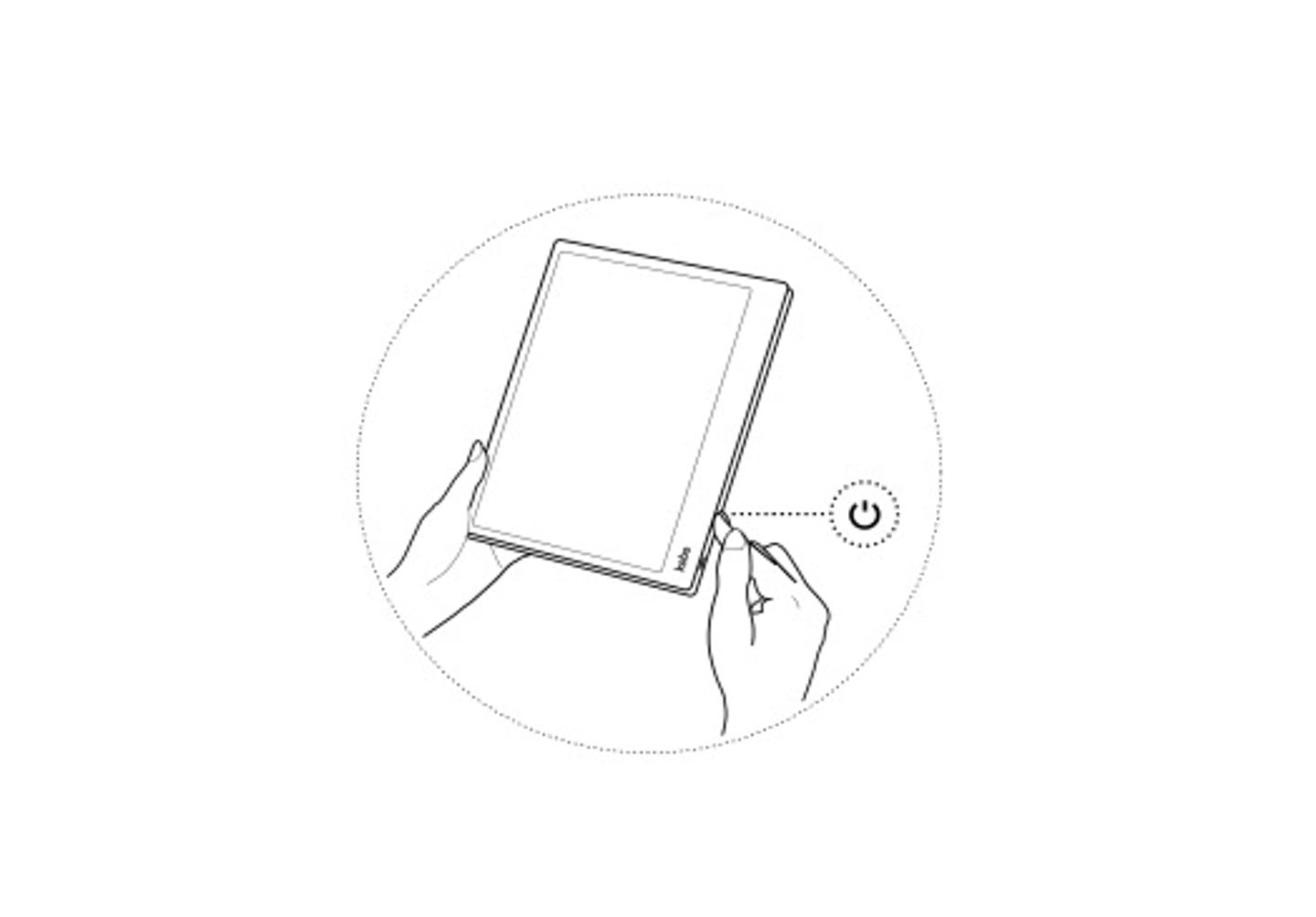
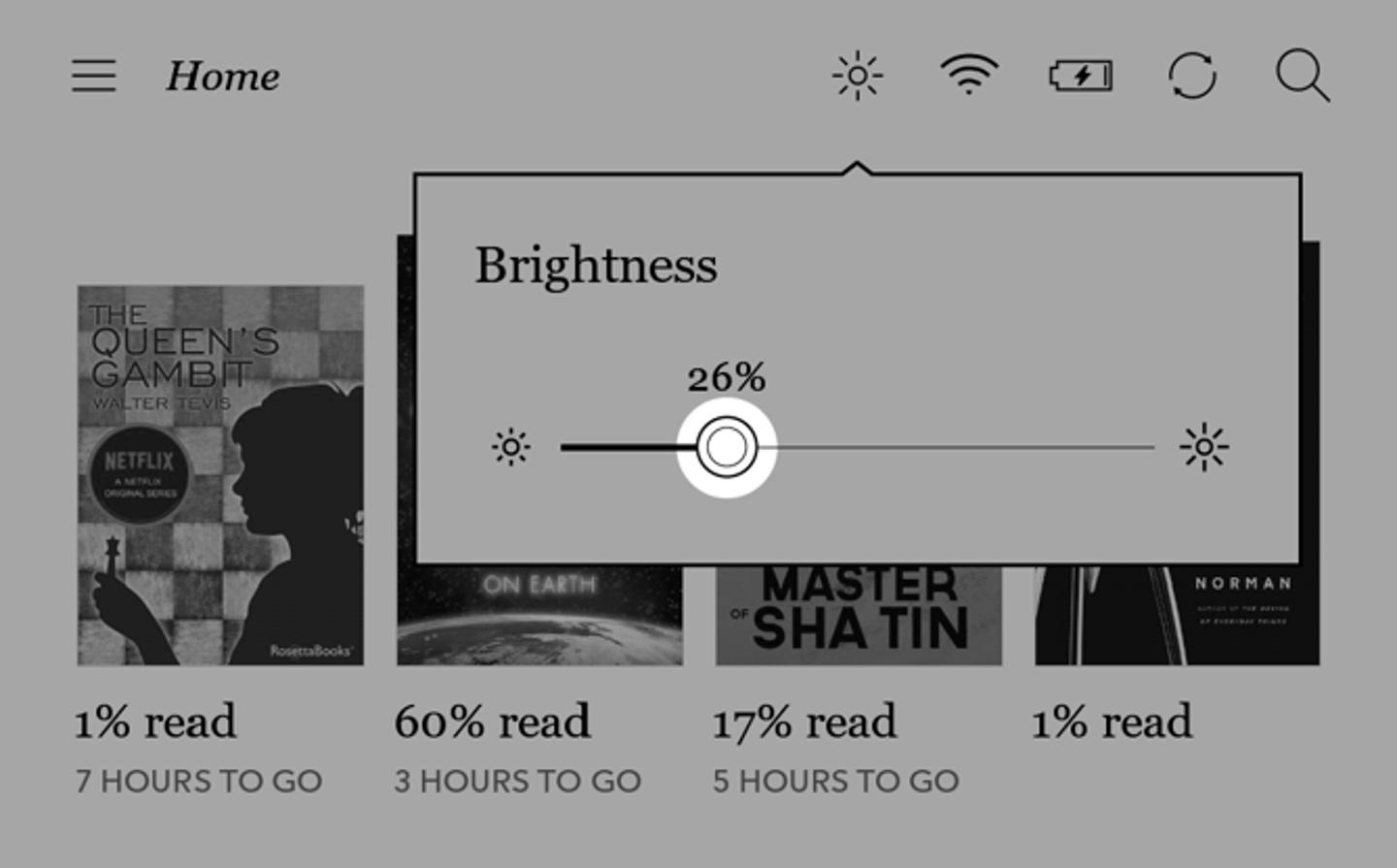
Je e-reader is voorzien van schermverlichting. Erg makkelijk, want je kunt nu altijd en overal lezen: in je tentje op de hei of gewoon in de slaapkamer zonder dat je je kamergenoot wakker houdt door het felle bedlampje. De lichtintensiteit is geheel naar jouw voorkeur in te stellen en je kunt het licht natuurlijk ook gewoon uitzetten om de batterij te sparen, want hoe lager de lichtsterkte, hoe langer de batterij meegaat. Gebruik schermverlichting daarom alleen in het donker; vaak is minder dan 10% lichtsterkte ruim voldoende!
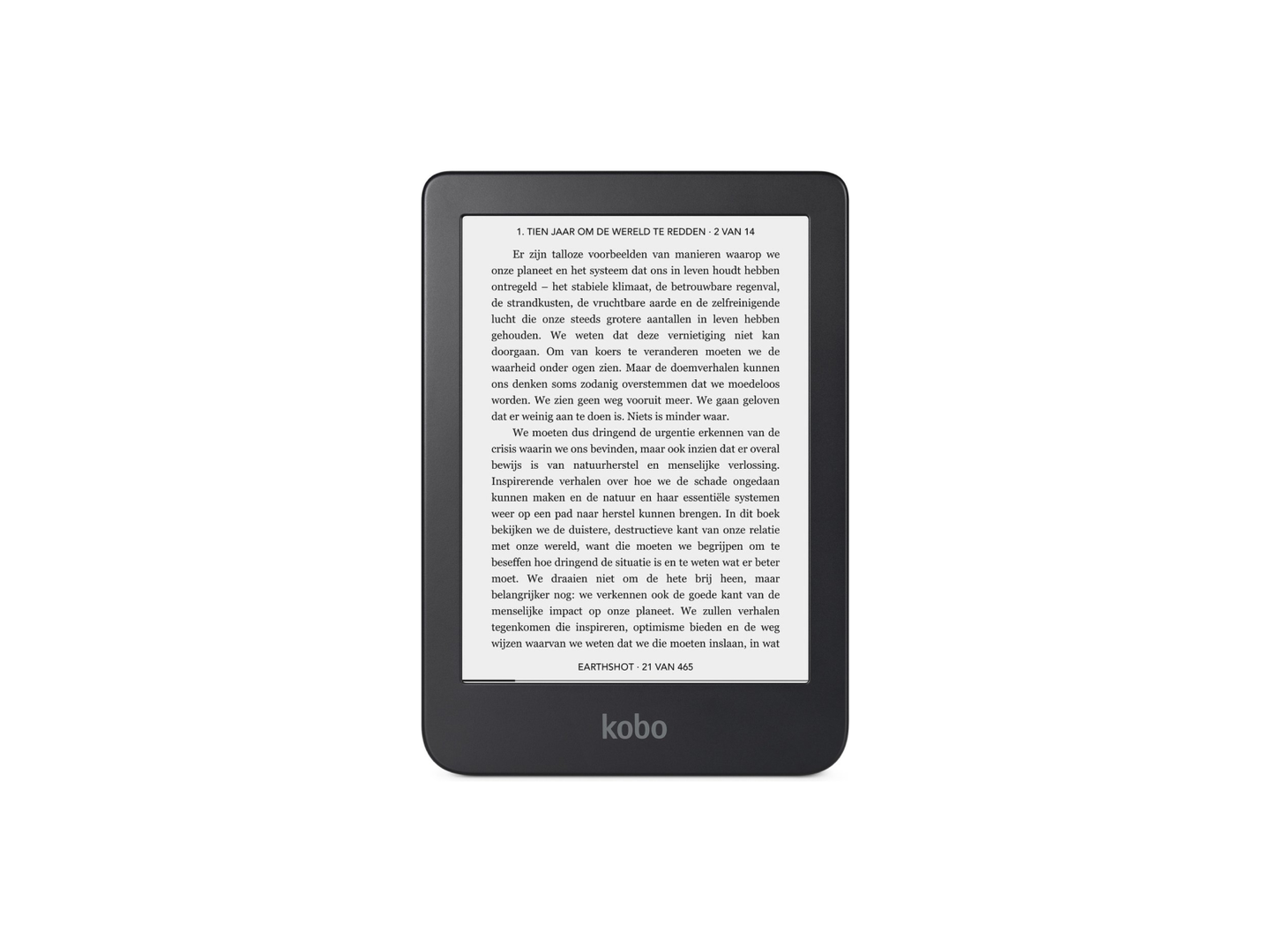
Handige instellingen voor tijdens het lezen
Kies bij 'Leesinstellingen' hoe je de e-reader wilt bedienen, tijdens het lezen en via het menu. Het E-Ink scherm knippert af en toe als het zich ververst om helder te blijven. Je kunt instellen na hoeveel pagina's dit gebeurt: vaak, zodat je een heel helder scherm houdt, of minder vaak, zodat het minder vaak knippert. Ook kun je in dit menu aangeven hoe je je leesvoortgang wilt weergeven: als paginanummer of als percentage van het hoofdstuk of van het hele boek. De keuze is aan jou!
Druk tijdens het lezen in het midden van het scherm en vervolgens op het 'Aa-logo' om de pagina-opmaak van je boek in te stellen: lettertype, lettergrootte, regelafstand en marges. Als je tijdens het lezen de betekenis van een woord op wilt zoeken, tik je het aan en houd je het ingedrukt. Op deze manier kun je ook markeringen en notities toevoegen. Handig bij studieboeken!